スマートフォンの画面にロックしている人は多く、何かしらの手段を利用しています。Androidの場合線を描くパターンロックが手軽で、セキュリティのレベルが高いので人気があります。しかしパスワードが分からなくなったり、忘れてしまったというミスが起こるものです。ロックを解除しないとメールや電話などを行うことができません。本記事は、Androidスマホのロックを解除する方法をまとめてご紹介します。強制解除することも可能ですので、ぜひ最後までお読みください。

主な内容は以下のようです:
いくつか方法がありますが、PINやGoogleアカウントなどのパスワードを入力する方法があります。
機種によってパターンロックを設定するのに、PIN設定も要求されることがあるので、パターンを忘れた時入力しロック解除することが可能です。入力画面は何回かパターンロックの解除にミスと表示されるようになっています。デバイスによっては5回ぐらい間違えるとバックアップという文字が画面に表示されるので、タップするとロックを解除することが可能です。
機種毎にPINはもちろんGoogleアカウントでのパスワードを使って解除するものもあるので注意が必要です。何度か解除できるか試してみて、他の手段がいくつか表示されないか確認してみることをおすすめします。
Androidのデバイスマネージャーで初期化する方法があります。
Googleの端末リモート機能であるデバイスマネージャーを利用することが可能です。ブラウザやアプリなどからアカウントを利用し、遠隔操作できたりスマートフォンの場所を探すことができます。以前このデバイスマネージャーを利用してロックパスワードを設定できましたが、最近端末がロックされパスワードが設定されている場合、再設定できないようになっています。そのため初期化することになり、デバイスマネージャーにログインし消去することになるでしょう。管理ページにログインしてから、消去をクリックすると便利です。尚、消去するとスマートフォンにあるデータはすべて消えてしまうので、定期的にバックアップしていると安心です。
Androidデバイスマネージャーを利用するのにいくつか条件があります。
例えば、ロック解除のスマートフォンに電源が入っていたり、スマートフォンの通信が可能な状況であることが求められます。モバイルネットワークやWi-Fiでの環境が必要です。ロック解除を忘れてしまったスマートフォンのGoogleアカウント、つまりIDやパスワードなどを知っておくことが求められます。
基本的なことなので手元にスマートフォンがあれば確認することができるでしょう。以前、事前にリモートで遠隔ロックや消去などを許可する設定をしなければいけませんでしたが、現在デバイスマネージャーにログインすることができれば、リモート機能で遠隔ロックや消去機能を有効化できるので便利です。事前設定は必要ないのでもしもの時に役立ちます。
「Dr.Fone - Android画面ロック解除」を利用するとAndroidのロック画面を解除することができます。スマートフォンやタブレットなどのロック解除に関して、PINを忘れてしまって操作できない時に画面を解除することが可能です。
※一部のデバイスでは、データを残したままロックを解除できます。
まずスマートフォンを接続し、Dr.Foneを起動しましょう。メイン画面にあるロック解除をタップし、表示された開始ボタンをタップします。次にスマートフォンのデバイス名やモデルなどを選択し、次へをタップしましょう。表示された画面に確認という文字を入力し、するとリカバリーパッケージがダウンロードされます。ダウンロードが完了すると画面ロック解除がスタートし、しばらくすると処理が完了するので便利です。

Androidスマホを接続して、表示された画面の「Androidロック解除」をクリックします。
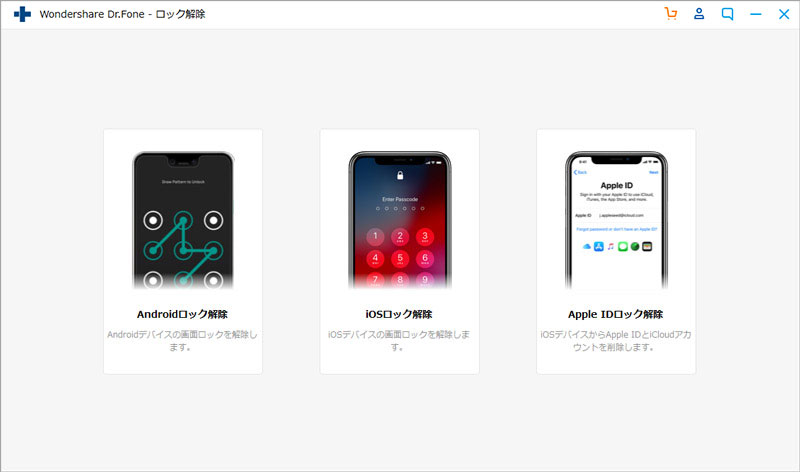
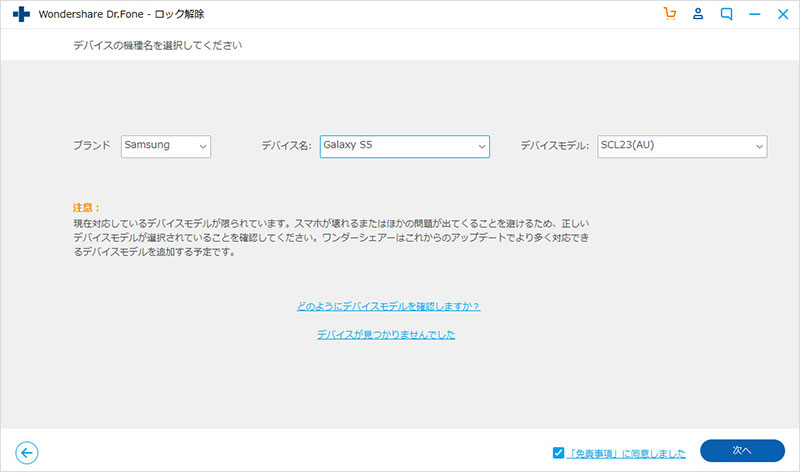
表示された画面に「確認」という文字を入力してください。「確認」ボタンをクリックします。
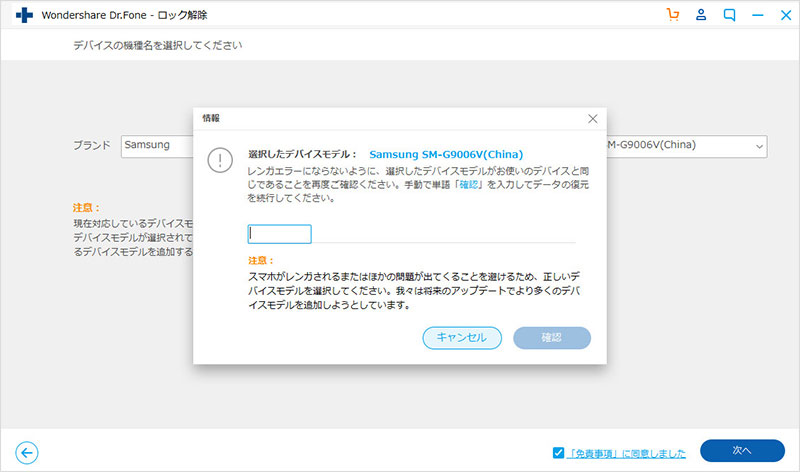
次の画面に表示されたガイドに従ってダウンロードモードに入ってください
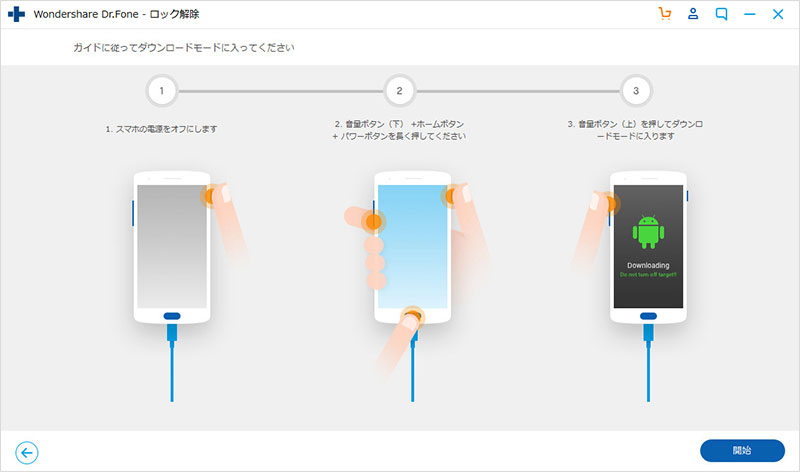
画面ロックを解除するためのリカバリーパッケージをダウンロードしています。
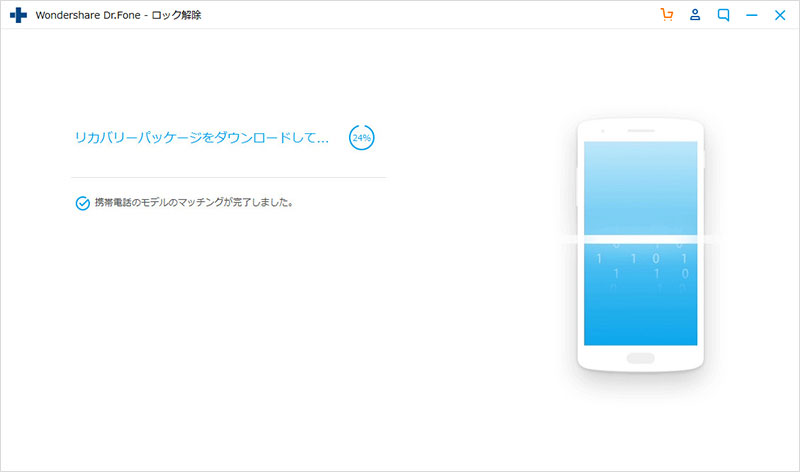
リカバリーパッケージをダウンロードした後、スマホの画面ロックを解除が始まります。
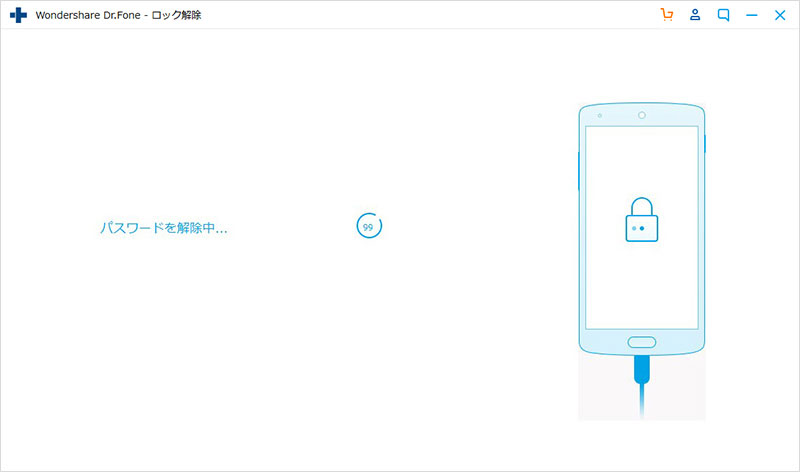
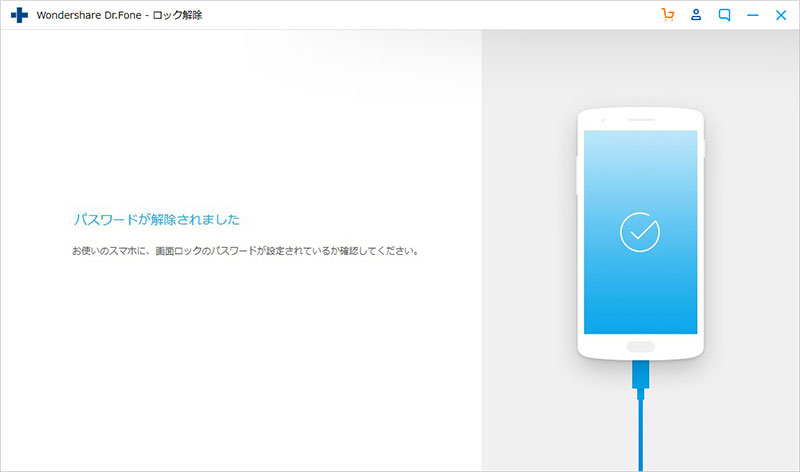
「Dr.Fone」はいろいろな機能があり、スマートフォンの画面ロックを解除することがもちろん、データをバックアップしたり復元すること(「Dr.Fone - iPhoneデータ復元」)が可能です。画面ロック解除の場合はだいたい5分ぐらいで解除することができ、初心者も簡単に操作することができるでしょう。また、いろいろな機種に対応していて、最新のiPhoneやiPadなどに対応することが可能です。
さまざまなデータをバックアップしたり保存することができ、連絡先や写真、動画やアプリなどもバックアップすることができます。バックアップを復元する際、iOSデバイスなどに保存されたデータを損失することもありません。いろいろな使い方ができるので幅広い世代の人が利用しています。
Androidのロックを解除する方法はいくつかあり、PINやGoogleアカウントから解除することができたり、デバイスマネージャーで初期化する方法があります。「Dr.Fone」でロック画面を解除すると簡単で、初心者も気軽に操作することが可能です。Dr.Foneにはいろいろな機能があり、データのバックアップや復元することができます。

Androidの画面ロックを解除したい時に欠かせない方法
akira
編集